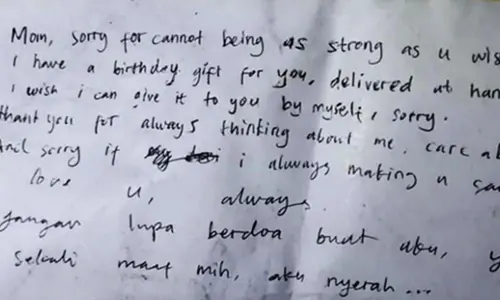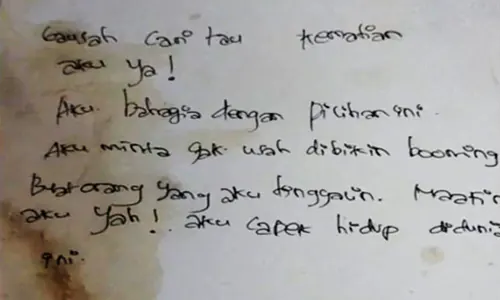PARBOABOA - Jika keyboard laptop rusak, pasti akan menyulitkan kita saat bekerja. Maka dari itu, untuk mengatasi masalah tersebut, kita harus mengetahui cara memperbaiki keyboard laptop yang rusak. Yuk, ikuti tips dan trik di bawah ini!
Keyboard memang memiliki peranan yang sangat penting, sehingga jika tidak berfungsi dengan baik akan sangat menghambat pekerjaan.
Fungsi keyboard sendiri adalah sebagai alat untuk mengetikkan tombol huruf, angka, dan simbol yang membantu mempermudah kita dalam mengoperasikan laptop.
Tanpa adanya keyboard, laptop tidak bisa mengetikkan karakter atau huruf pada layar. Inilah mengapa keyboard menjadi komponen yang sangat penting pada sebuah laptop atau komputer.
Sebelum membahas mengenai cara memperbaiki keyboard laptop yang rusak, kita sebaiknya mengetahui terlebih dahulu penyebab keyboard tidak berfungsi.
Apakah terkena air, menumpuknya debu di sela-sela keyboard, atau bisa jadi karena faktor lain. Bahkan tak jarang juga keyboard mengalami error secara tiba-tiba tanpa tahu penyebab pastinya. Kali ini, kami akan membahas permasalahan pada barang elektronik satu ini secara lengkap.
Penyebab keyboard laptop tidak berfungsi
Biasanya, kerusakan keyboard bersumber dari perangkat hardware atau softwarenya.
Cobalah untuk mengakses BIOS pada laptop kamu untuk mengetahui penyebab kerusakan ini. Caranya dengan matikan dan nyalakan kembali perangkat laptop kamu.
Tekan tombol F2 atau Delete berulang kali ketika laptop sedang proses booting. Apabila kamu bisa masuk dan menggunakan keyboard, maka kemungkinan besar kerusakan ada pada software dan sebaliknya.
Selain itu, ada beberapa kemungkinan lain yang menyebabkan keyboard kamu rusak dan tidak berfungi. Berikut beberapa kemungkinan penyebab keyboard laptop tiba-tiba error dan tidak berfungsi:
1. Penuh debu atau sisa makanan
Debu atau sisa makanan yang jatuh di sela-sela keyboard bisa menjadi faktor utama mengapa sebagian keyboard menjadi tidak berfungsi.
2. Tersiram air
Keyboard yang tersiram atau terkena tumpahan benda cair tentu saja akan berdampak pada bagian dalam keyboard yang membuatnya menjadi rusak.
3. Gangguan hardware
Hal ini bisa berupa bantalan keyboard yang sudah mulai tidak sensitif ataupun longgar.
4. Gangguan software
Beberapa software pada laptop atau komputer tidak cocok digunakan dengan keyboard.
Cara memperbaiki keyboard laptop yang rusak
Setelah mengetahui sumber masalahnya, berikut cara memperbaiki keyboard laptop yang rusak yang bisa kamu lakukan.
Bersihkan Laptop dari debu
Cara memperbaiki keyboard laptop yang rusak sebagai langkah awal bisa kamu lakukan dengan membersihkan keyboard. Tips membersihkan keyboard laptop dengan baik dan benar juga sudah pernah dibahas di artikel sebelumnya.
Kamu dapat membersihkan tuts keyboard laptop dari debu dengan cara yang sangat efektif, yaitu dengan cara memposisikan laptop dengan kemiringan 75 derajat.
Lalu goyangkan secara perlahan lahan, namun kamu harus memastikan bahwa laptop telah benar benar nonaktif. Barulah setelah itu dengan perlahan lahan memiringkan laptop sampai dengan kemiringan 95 derajat.
Selain itu, kamu juga dapat menerapkan beberapa cara memperbaiki keyboard laptop yang rusak dibawah ini.
1. Restart Laptop
Merestart laptop merupakan langkah pertama yang wajib kamu lakukan sebelum melakukan tindakan lainnya. Merestart laptop dapat memperbaiki ratusan masalah pada sistem operasi secara langsung. Jika tidak bisa direstart, kamu dapat menekan tombol power selama beberapa detik hingga laptop tersebut mati. Jika setelah direstrat masalah masih ada, maka silahkan coba langkah-langkah berikutnya.
2. Perbaiki Software Keyboard
Cara memperbaiki keyboard laptop yang rusak bisa kamu lakukan dengan memperbaiki software keyboard itu sendiri. Dalam beberapa kasus, keyboard laptop kerap berhenti bekerja setelah laptop meng-install program baru. Hal ini bisa terjadi karena pengaturan pada perangkat lunak berubah.
Kamu bisa mengatasinya dengan cara me-restore Windows dengan cara berikut ini:
- Klik menu ‘Start’ kemudian masuk menu ‘Control Panel
- Masuk menu ‘System and Security’, lalu pilih ‘Back Up and Restore’
- Kemudian klik ‘Recover System Settings or Your Computer’
- Klik ‘Open System Restore’
- Tunggu hingga laptop melakukan reboot
3. Perbaiki Driver Keyboard
Cara memperbaiki keyboard laptop yang rusak juga bisa kamu lakukan dengan memperbaiki driver pada keyboard. Masalah keyboard laptop yang tidak berfungsi bisa juga karena driver keyboard kamu tidak up-to-date atau ada aplikasi perusak yang menyebabkan keyboard kurang responsif. Kamu bisa melakukan cek dengan cara seperti berikut
- Klik Start menu dan pilih Control Panel
- Dalam Control Panel, klik System and Security dan pilih Device manager
- Pilih Keyboard dan kamu akan menemukan pilihan menu driver di bawahnya
Jika memiliki segitiga kuning di atasnya dengan tanda seru di dalamnya, itu berarti ada masalah. Kamu harus segera mengupdate driver keyboard di website resmi produsen laptop kamu.
4. Menghapus dan menginstal ulang driver keyboard
Cara memperbaiki keyboard laptop yang rusak berikutnya adalah dengan menghapus dan menginstal ulang driver keyboard.
Pembaruan dukungan dan layanan pada Windows 10 ditengarai banyak memuat beberapa bug atau gangguan pada driver perangkat keras di laptop. Bug dari pembaruan Windows 10 juga mungkin terjadi pada driver keyboard.
Gangguan itu yang juga mungkin bisa menyebabkan fungsi dari keyboard tidak bisa berjalan maksimal. Kamu bisa mencoba untuk menghapus dan menginstal ulang driver keyboard dengan cara sebagai berikut.
- Klik kanan pada ikon logo Windows di taksbar lalu pilih "Control Panel"
- Lalu, klik menu "Hardware and Sound" dan pilih "Device Manager"
- Selanjutnya, klik kanan pada submenu yang berjudul "Keyboard" dan pilih opsi "Delete"
- Setelah itu, lakukan mulai ulang laptop kamu dengan klik tombol Restart yang berada di ikon logo Windows. Restart tersebut berfungsi untuk menginstal ulang driver keyboard.
5. Cek Pengaturan pada Keyboard
Masalah pada keyboard laptop bisa bermacam-macam, misalnya adalah mengetik sendiri dan tidak sesuai jumlah huruf yang ditekan pada tombol keyboard. Saat mengalami masalah ini, kamu bisa mengatasinya dengan mengecek pengaturan pada keyboard. Caranya sebagai berikut:
- Masuk ke menu Start dan pilih Control Panel.
- Lalu, pilih opsi Ease of Access, dan pilih opsi Make the keyboard easier to use.
- Kemudian, pilih setup filter key, dan klik Uncheck All.
- Setelah melakukan langkah-langkah tersebut, cek apakah masalah yang terjadi pada keyboard laptop sudah teratasi atau masih ada.
6. Lakukan System Restore
Jika kamu yakin bahwa keyboard tidak berfungsi dengan baik setelah menginstal suatu program, maka cobalah untuk melakukan system restore. Cara memperbaiki keyboard laptop yang rusak untuk Windows 8 dan Windows 7, buka Start Menu kemudian search “Recovery”. Sedangkan untuk Windows XP klik Start → All Programs → Accessories → System Tools, lalu pilih System Restore.
Dengan melakukan system restore ini maka laptop kamu akan kembali pada keadaan sebelum kamu menginstal program bermasalah tersebut. Berbagai program yang diinstal setelah menginstal program bermasalah tersebut akan secara otomatis hilang. Oleh karena itu, back up terlebih dahulu berbagai data yang penting sebelum melakukannya.
Demikianlah penyebab dan cara memperbaiki keyboard laptop yang rusak yang bisa kamu coba. Semoga bermanfaat!
Editor: -